ترفندهای موجود در این متن به ما این امکان را میدهد تا از ویژگی های گوشی گلکسیS9 بالاترین استفاده را داشته باشیم.
ترکیب حسگر و لنز جدید در گوشی Galaxy S9 بسیار قدرتمند است و مدل Galaxy S9 + یک لنز اختصاصی تلسکوپی نیز دارد. اما در عکاسی، ابزارها تنها در برخی موارد به کمک شما می آیند ، تنها راه پیشبرد بیشتر کسب دانش نوین به منظور بهترین استفاده از این ابزار (و تمرین بسیار) است.
این مرحله همان جایی است که ما به راهنمایی شما می آییم: ما می خواهیم به شما در گرفتن عکس های بهتر با گوشی های Galaxy S9 یا S9 + با استفاده از ساده ترین ترفندها و ویژگی های پیشرفته کمک کنیم.با بکارگیری یک یا تمامی این ترفندها به درجه بالاتری در عکاسی نسبت به قبل می رسید.
فهرست موضوعات مقاله
لنز دوربین خود را پاک کنید
خوشبختانه سامسونگ حسگر اثر انگشت را از موقعیت بسیار بدی که قبلا داشت جابجا کرده است. اما حسگر دوکی شکل همچنان در مکانی نا مجزا از لنز دوربین قرار دارد، یعنی دقیقا بالای آن.این بدان معنی است که احتمال لکه دار شدن لنز دوربین توسط انگشتان شما در زمانیکه میخواهید از حسگر اثر انگشت در بالای لنز دوربین استفاده کنید وجود دارد.
ساده ترین کاری که می توانید برای بهبود کیفیت عکس هایی که با هرگوشی میگیرید، انجام دهید این است که فقط لنز دوربین را تمیز کنید. شما مجبور نیستید یک پارچه از جنس میکرو فیبر برای انجام اینکار داشته باشید – فقط لنز را با لبه تی شرت یا جیب شلوار خود پاک کنید. هرچه باشد بهتر از این است که انگار تازه یک تکه پیتزا به آن مالیده شده!
حالت های عکسبرداری خود را شخصی سازی کنید
رابط کاربری جدید دوربین سامسونگ با سیستم عامل Oreo یک مکانیزم کشش هوشمندانه برای تغییر بین حالت های مختلف عکسبرداری مانند Auto، Pro، Super-slow-mo و بیشتر دارد. یکی از بهترین مزایای آن، توانایی شما برای شخصی سازی کردن سفارش و قرار دادن این حالتها است،یعنی حالت های پر استفاده را به صورت پیش فرض نگه دارید و دیگر حالت ها را رها کرده یا بطور کامل غیرفعال کنید. به قسمت تنظیمات دوربین خود بروید و برای شروع کار گزینه “ویرایش حالت های دوربین” را پیدا کنید. (توجه: شما می توانید حالت های دوربین های عقب و جلو را بصورت جداگانه تنظیم کنید.)
هنگامی که در بخش تنظیمات قرار دارید، کادرهای تایید را در سمت چپ میبینید که هرکدام از حالت ها را به طور کامل غیرفعال میکنند.احتمالا ترجیح میدهید حالت های Food یا AR Emoji را غیرفعال کنید چون هرگز از آنها استفاده نمیکنید.به راحتی میتوانید اینکار را انجام دهید، تنها حالتی که غیرفعال نمیشود حالت خودکار است.
در سمت راست، می توانید از این فلش ها برای استفاده از حالت های عکسبرداری استفاده کنید و سفارش خود را انتخاب کنید. توجه داشته باشید که حالت Auto همیشه به طور پیش فرض در دوربین شما باز می شود، پس حالت های هر دو طرف آن با تنها یک کشش میتوانند به حالات دیگر تغییر کنند. من حالت Pro را در سمت چپ و حالت Super Slow-mo را در سمت راست نگه میدارم، حالت هایی که کمتر مورد استفاده قرار میگیرند مانند Panorama، Focus Live و Hyperlapse را کنار میگذارم.
خطوط شبکه نمایاب را روشن کنید
هر زمان کسی میخواهد یک ترفند سریع برای کمک به بهبود عکاسی گوشی هوشمند خود یاد بگیرد، من گزینه روشن کردن خطوط شبکه نمایاب را به او پیشنهاد میکنم. آنها به شما کمک می کنند که افق ها را به هم نزدیک کنید تا چشم انداز کاملی از یک تصویر داشته باشید (نه تنها در عکس های غروب خورشید!)، بلکه به شما کمک می کند که یک صحنه را به درستی نسبت بندی کنید، به طوری که تصویر گرفته شده توسط شما عالی شود. با داشتن یک شبکه ساده در منظره یاب شما می توانید سوژه خود را درست در جایی که می خواهید انتخاب کرده و آن را به خوبی تنظیم کنید تا بقیه عکسبرداری را تکمیل کنید.
برای روشن کردن خطوط شبکه نمایاب در گوشی Galaxy S9، به قسمت تنظیمات دوربین و برای یافتن خطوط Grid به پایین صفحه بروید. اکثر مردم از گزینه “3 x 3” بهره مند می شوند، اما سامسونگ همچنین دارای گزینه “مربع” است که تا حدودی عجیب و غریب به نظر میرسد که به سادگی در مرکز منظره یاب به شکل یک مربع برای کمک به تغییر حالات مختلف قرار میگیرد.
هنگام عکسبرداری در f / 1.5 از گزینه فوکوس استفاده کنید
دیافراگم قابل تنظیم دوربین از لحاظ فیزیکی یک معجزه مهندسی است و با دادن نور بیشتر به حسگر به گوشی S9 در گرفتن عکس های با نور کم در f / 1.5 کمک میکند.دوربین عملا از f / 1.5 به مراتب بیشتر از آنچه که فکر می کنید استفاده می کند، زیرا سامسونگ سرحد تغییر جهت دیافراگم f / 1.5 را در هر شرایط محیطی کمتر از نور خورشید در فضای باز تنظیم کرده.
f / 1.5 مزایای بسیاری دارد، اما ویژگی عمق زمینه تا حدودی یک نقطه ضعف است.
یکی از ضعف های عکسبرداری در این گستردگی دیافراگم این است که عمق میدان فوق العاده کم است، به این معنی که مقداری از عکس که در فوکوس جلو به عقب قرار میگیرد بسیار کوچک است. گاهی اوقات که درحال گرفتن شات به سبکMacro یا حتی پرتره هستید، دوربین می تواند بر روی چیزی که شما آن را نمی خواهید فوکوس کند و به دلیل عمق بسیار کم میدان، احتمال صاف یا بی فوکوس بودن سوژه بالاست.بنابراین هنگامی که عکسی می گیرید و به نظر می رسد صاف یا تار شده، فقط لنز دوربین را برای پاک کردن لکه بررسی نکنید -می توانید این مشکل را در شات بعدی خود برطرف کنید.
مطمئنا راه حل این مسئله این است که پیش از گرفتن عکس فقط بر روی قسمتی از سوژه که می خواهید دوربین روی آن فوکوس کند ضربه بزنید. اینکار در عکس های ماکرو بسیار مهم است که در آن تفاوت نقطه کانونی می تواند تغییرات زیادی در ظاهر عکس ایجاد کند. اگر به فوکوس خیلی نزدیک نباشید، دوربین تا زمانیکه آنرا حرکت نداده و قاب عکس را کاملا جابجا نکرده باشید روی نقطه ای که به آن ضربه زده اید فوکوس را اعمال میکند.
بزرگنمایی با استفاده از دکمه شاتر
یکی از عجیب ترین عناصر رابط دوربین سامسونگ، چیزی است که شما تا زمانیکه لمسش نکنید از وجودش مطلع نمیشوید:می توانید دکمه شاتر را به جلو و عقب بچرخانید تا دوربین را به داخل و خارج زوم کنید. این عملکرد از دو نقطه در هر دو طرف دکمه شاتر مشخص نیست.
هنگام نگه داشتن دوربین در چشم انداز، فقط دکمه شاتر را تا رسیدن به نقطه دلخواه به سمت بالا (بزرگنمایی) یا پایین (کوچکنمایی) حرکت دهید، هر نقطه بین 1X و 10X باشد. در حالت پرتره، با کشش به راست (بزرگنمایی) و با کشش به چپ (کوچکنمایی) همان کار را انجام می دهد. دوربین گوشی Galaxy S9 + برای هر چیز فراتر از2X، به طور خودکار به دوربین دوم (دوربین دریافت کننده نور) تغییر جهت میدهد.
هرگز نباید تا زمانیکه در این کار خبره نشدید زیاد از بزرگنمایی دوربین درجهت دیگری استفاده کنید. این ویژگی مخصوصا در هنگام استفاده از دوربین با یک دست مفید است، بنابراین لازم نیست که به اطراف صفحه ضربه بزنید یا از کلید صدا برای بزرگنمایی استفاده کنید.
نکاتی برای عکسبرداری درحالت 960 fps slow-mo
گوشیGalaxy S9 حالت صحنه آهسته با قاب بسیار بالا را برای ضبط فیلم ارائه میدهد ازآنجاییکه سامسونگ تغییر به این حالت و ضبط را به آسانی انجام میدهد، نکاتی برای استفاده از 960fps وجود دارد که باید به ذهن بسپارید.
نور مهمترین عامل است: با فیلمبرداری تقریبا 1000 فریم در ثانیه، شما به طور چشمگیری میزان نور محیط به حسگر دوربین را کاهش می دهید، که توجه به اندازه آن برای به دست آوردن نور کافی سخت به نظرمیرسد. برای ضبط بهترین فیلم 960 فریم در ثانیه، شما باید مکانی ایده آل در خارج یا داخل اتاق بسیار روشن داشته باشید. شگفت زده نشوید، اگر فیلم را با کیفیت 960 فریم در ثانیه فیلمبرداری میکنید، اما نور را کاملا عالی می گیرد. حالت “Auto” معمولا بهترین است: در هنگام انتخاب محل آهسته شدن فیلم، دوربین امکان تغییرحالت دستی را به شما میدهد. اما چون پنجره ضبط فقط 0.2 ثانیه است، این کار فوق العاده سخت میشود. استفاده از حالت “Auto” برای گرفتن آن در شرایط خاص خود، مانند زمانی که حرکت در بخش مشخص شده روی صفحه نمایش تشخیص داده می شود، برای گرفتن تصاویر دراماتری از سوژه های متحرک سریع بهترین است. انتخاب شات چندگانه یا تک: دربخش تنظیمات دوربین ، شما می توانید بین گرفتن شات پشت سرهم از حرکت فوق العاده آهسته و یا چندگانه در همان کلیپ انتخاب کنید.شات تکی ساده ترین راه برای مدیریت و ویرایش است، اما شات چندگانه برای جلوگیری از توقف و شروع یک ضبط جدید در هر یک از کلیپ های آهسته که در حال برنامه ریزی برای ضبطش هستید، کاربرد دارد. ویرایش کلیپ پس از ضبط: حتی در حالت ضبط خودکار، حرکت فوق العاده آهسته شما ممکن است کاملا به همان شیوه ای که می خواهید نباشد. اما چیزی نیست، زیرا شما می توانید آن را ویرایش کنید! کلیپ ویدئوی خود را در برنامه گالری سامسونگ باز کنید در واقع می توانید قسمت های حرکت آهسته و همچنین اجزای دیگر فیلم با سرعت معمول را ترتیب بندی و مدیریت کنید. همچنین می توانید موسیقی متن هایی که گاها بطور خودکار بر روی کلیپ ها ایجاد میشوند را خاموش کنید. نگران کاهش فریم تا 240 بر ثانیه نباشید: 960 فریم در ثانیه به نظر فوق العاده است، اما محدودیت هایی مانند نیاز به نور زیاد و تنها وضوح 720p را دارد. اگر نیازی به آن حرکت آهسته دراماتیک ندارید، می توانید به حالت عادی حرکت آهسته تغییرحالت دهید و با سرعت 240 فریم در ثانیه حرکت کنید، که هنوز بسیار کند است و به شما اجازه می دهد مدت زمان بیشتری را با وضوح بالاتر ضبط کنید.
برای پیش نمایش ویدئو، دکمه ضبط را فشار داده و نگه دارید
این یکی دیگر از ویژگی های پنهانیست که از وجودش مطلع نیستید مگر اینکه کسی به شما می گوید. به غیر از حرکت آهسته، هیچ حالت اختصاصی “ویدئو” در دوربین Galaxy S9 وجود ندارد – شما تنها یک دکمه ضبط ویدیو در رابط اصلی، درست در کنار دکمه شاتر عادی عکس دارید. مشکل این است که عکس ها در نسبت 4: 3 گرفته میشود، اما فیلم در 16: 9 ثبت می شود، بنابراین هنگامی که روی دکمه ضبط ضربه بزنید، رابط کاربری تغییرحالت میدهد.
برای صرفه جویی در وقت خود و عدم نیاز به ویرایش چند ثانیه اول هر ویدیویی که میگیرید،به دلیل کادر بندی تصویر، زمانیکه میخواهید ضبط را شروع کنید دکمه ضبط ویدئو را فشار داده و نگه دارید. همانطور که دکمه را نگه میدارید، رابط به یک حالت “ویدئویی” تغییر می کند و درواقع به شما نشان می دهد که درحال ضبط چه چیزی هستید – و هنگامی که دکمه را رها می کنید، ضبط واقعی شروع می شود.
این یک چیز کوچک است، اما چیزی که موجب صرفه جویی در وقت شما (و زمان ویرایش)میشود با هر ویدیویی که در گوشی خود ثبت کرده اید همراه است.
این ترفندها را بکار برده و عکس های بهتری با گوشی Galaxy S9 خود بگیرید!

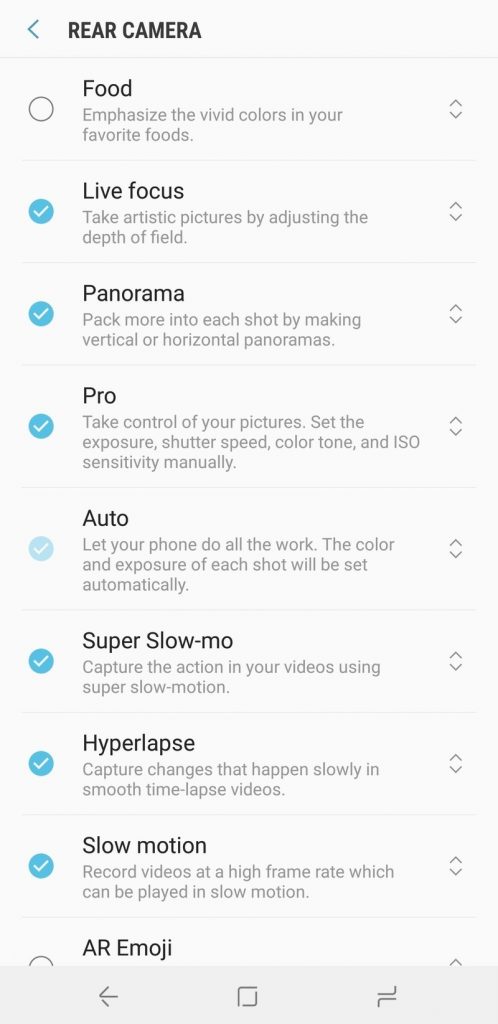
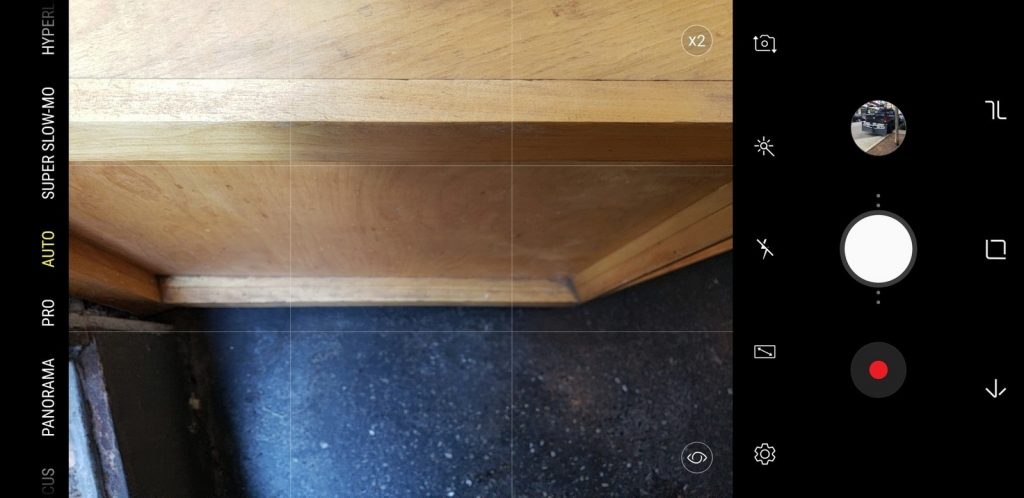
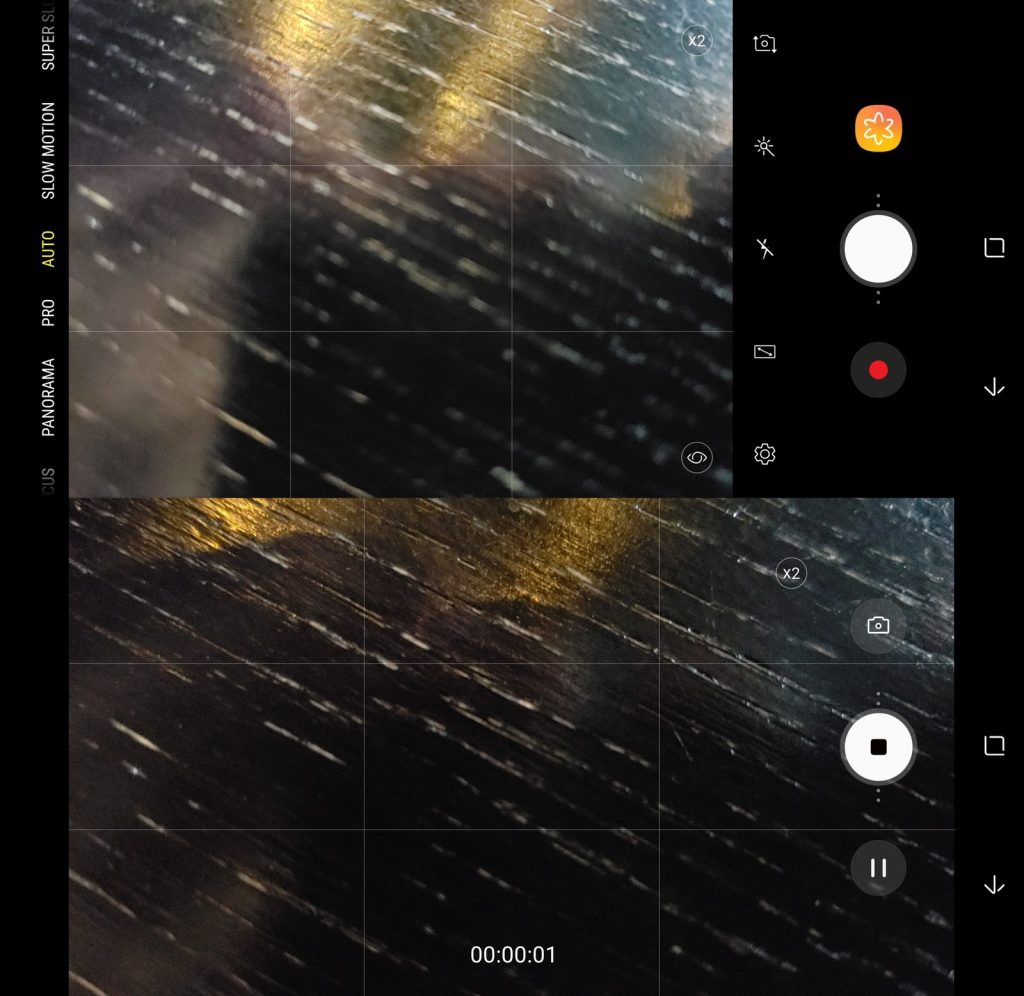



سلام. ممنون از آموزش خوب و مفیدتون
من با دوربین گوشی که ثابتش کرده بودم فیلم گرفتم ولی متاسفانه دوربین فوکوس اشتباه کرده و تصویر تار گرفته،راهی وجود داره همین فیلم رو صاف و واضح کنم؟
ممنون
سلام
ممنون از لطفتون
متاسفانه خیر، راهی نیست که فوکوس رو به صورت دیجیتال حل کرد